Проследяване на използването на Microsoft Dataverse
Анализът на Dataverse в центъра за администрация на Power Platform ще предостави подробности за използване на Dataverse в избраната среда. Можете да промените среди, като изберете Сменете филтрите и след това изберете вашата среда. Можете също да регулирате диапазона от дати. Налични са само данни за последните 28 дни.
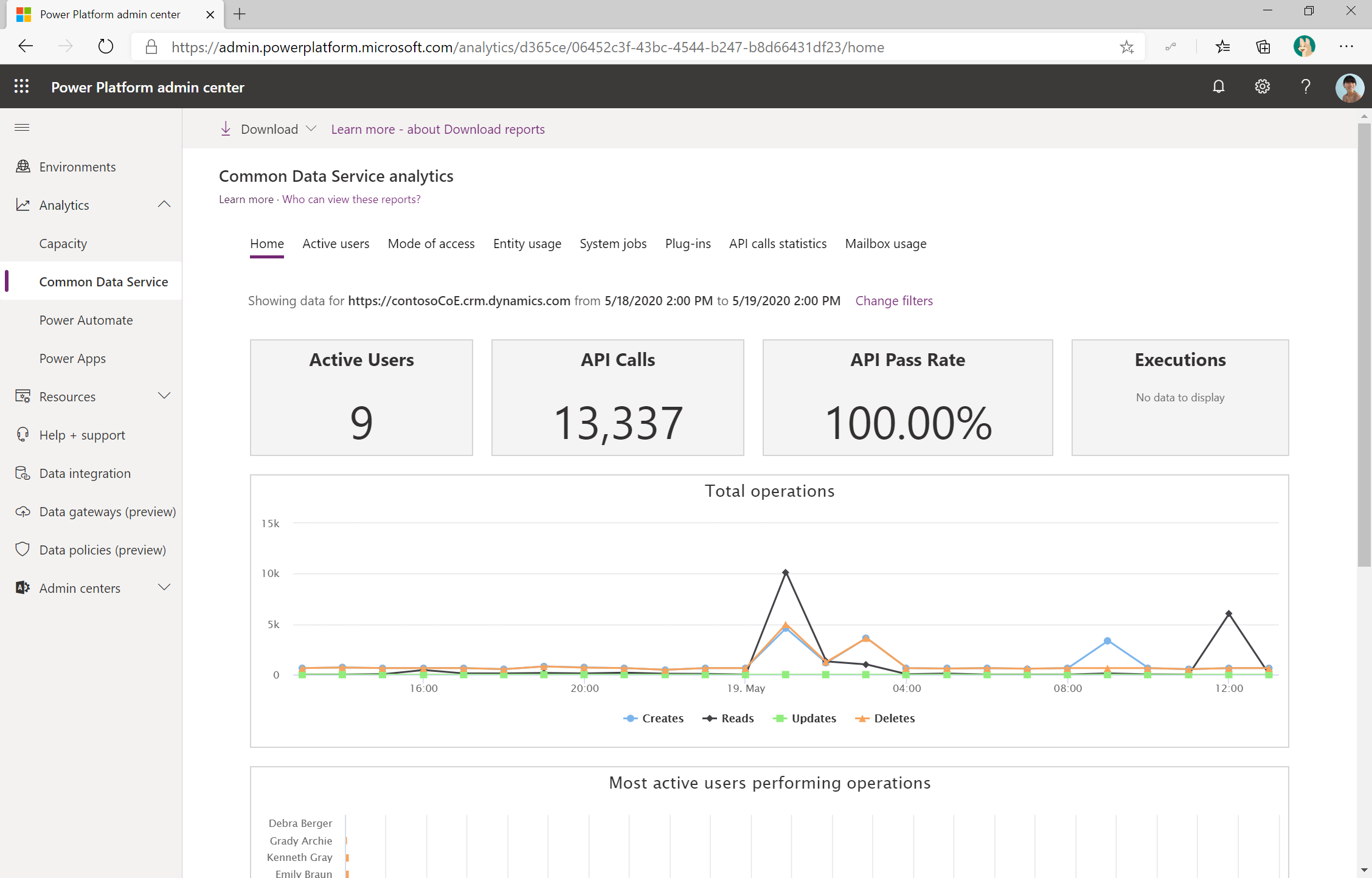
Анализът на Dataverse ви помага да следите следното:
Осиновяване
Използване
Състояние
- Брой активни потребители
- Активни потребителски тенденции
- Водещи активни потребители
- Режим на достъп (по операционна система, по тип устройство, по браузър)
- Най-използвани обекти от кутията
- Най-използвани потребителски обекти
- Извършени дейности (CRUD)
- Системни задания, плъгини и използване на API повиквания
- Анализ на системните задания (скорост на преминаване, пропускателна способност, най-големи грешки, изоставане)
- Анализ на плъгини (скорост на преминаване, време за изпълнение, най-големи грешки)
- Анализ на извикванията на API (процент на преминаване, най-използвани API, най-често срещани грешки)
Като администратор трябва:
- Наблюдавайте дейностите, извършвани в база данни на Dataverse.
- Осигурете цялостното здраве на платформата, като редовно проверявате системните задачи, които работят, добавките, използвани от производителите на приложения, и API повикванията, извършени срещу Dataverse.
Регистриране на проверка на Dataverse
Имате и протокол за одит за действия в Dataverse. Това включва операции по създаване, актуализиране и изтриване на записи в допълнение към промените в метаданни на Dataverse. Повече информация: Общ преглед на проверка на Dataverse
За да бъде заснета проверката, тя трябва да бъде активирана на следните три места:
В настройките на средата на портала за администриране чрез изберете aka.ms/ppacПроверка на околната среда и регистрационни>файлове Настройки за> проверка.
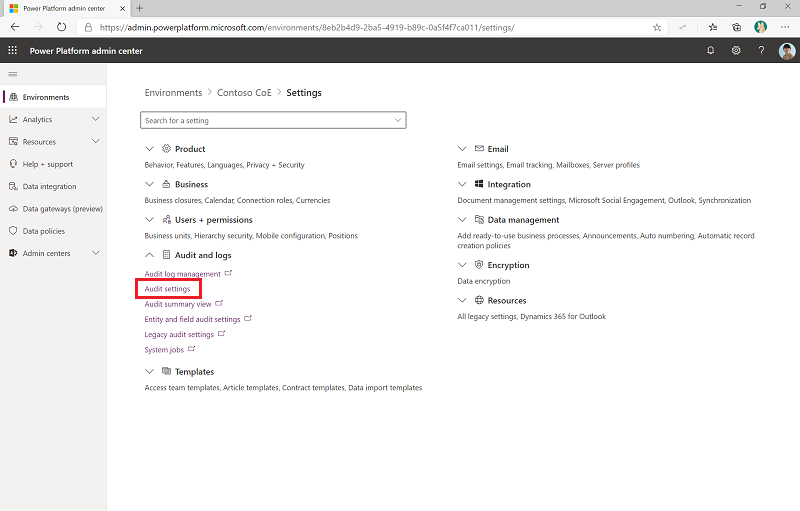
След това разрешете проверката на данните и дейността на потребителите за защита и съответствие.
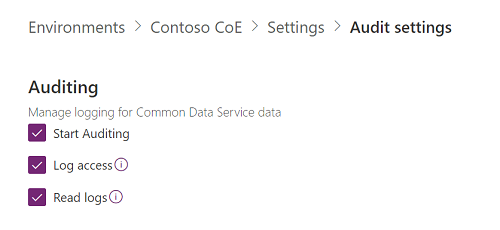
Активирайте свойството на обекта за одит. Изберете Среда>Одит и дневници>Настройки за одит на обекти и полета.
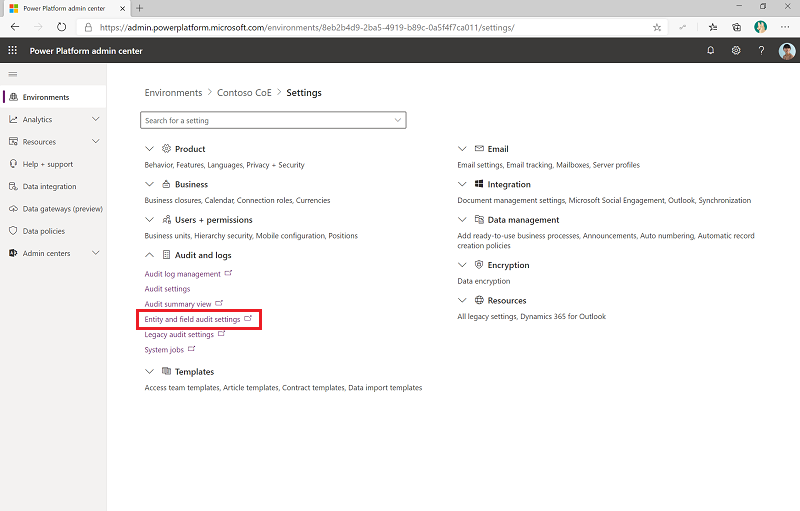
След това изберете обекта, който искате да проверите и активирайте Одит.
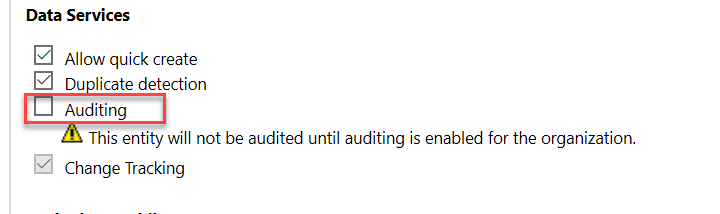
Активирайте полето на обекта за одит. Изберете Среда>Одит и дневници>Настройки за одит на обекти и полета>Вашият обект>Полета.
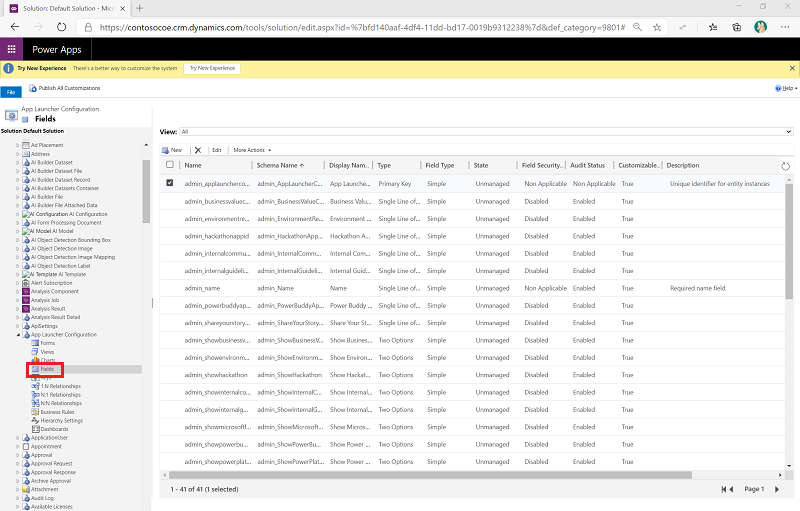
Изберете полето, което искате да проверите и изберете Редактиране, за да разрешите проверката.
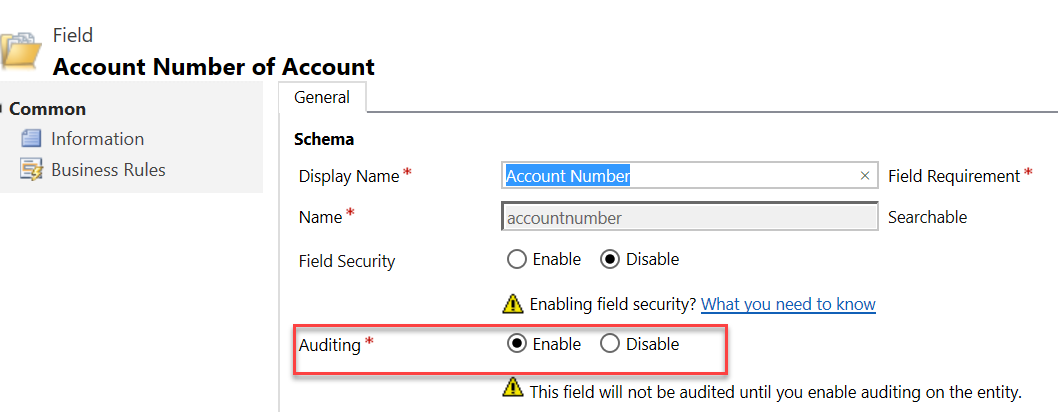
Ще трябва да се координирате с производителите на приложения, за да се уверите, че обектите и полетата са правилно конфигурирани, за да поддържат одита на данните. Също така е полезно в някои сценарии да изключите одита в някои полета, които се променят често и не са значими за проследяване, тъй като това може да намали обема на уловените данни от одита.
Като администратор трябва:
- Знайте, че регистрирането на одит може да бъде полезно при проследяване на сложни проблеми на бизнес логиката, които са резултат от твърде много актуализации или противоречиви актуализации.
- Често преглеждайте данните за регистриране, защото те могат да ви помогнат при отстраняване на логически проблеми. Така че, активирането на някакво ниво на регистриране на одита преди необходимостта е полезно за ускоряване на решаването на проблеми.
- Редовно преглеждайте размера на дневника си за одит и изтривайте одитните записи.